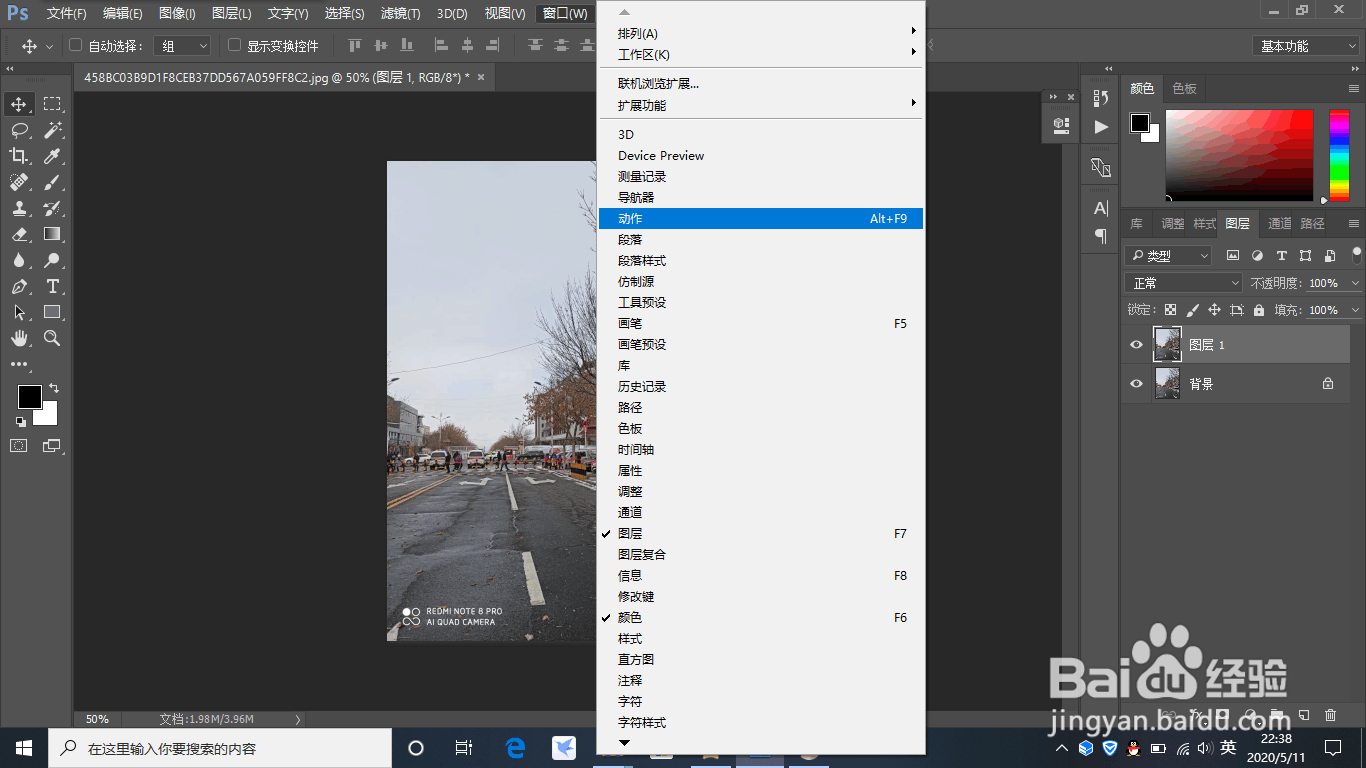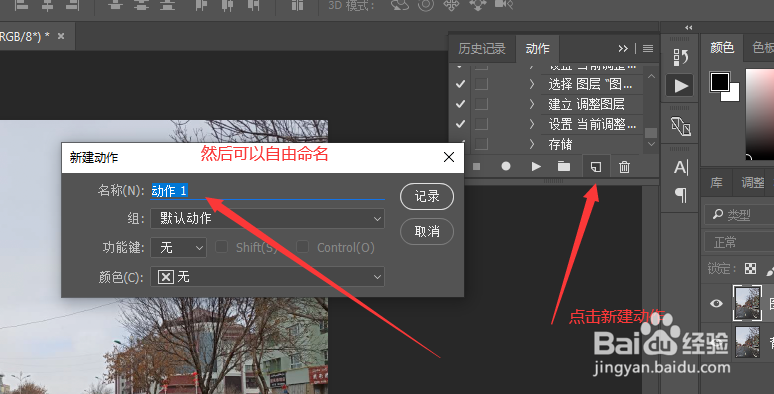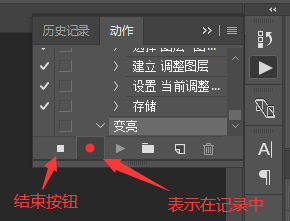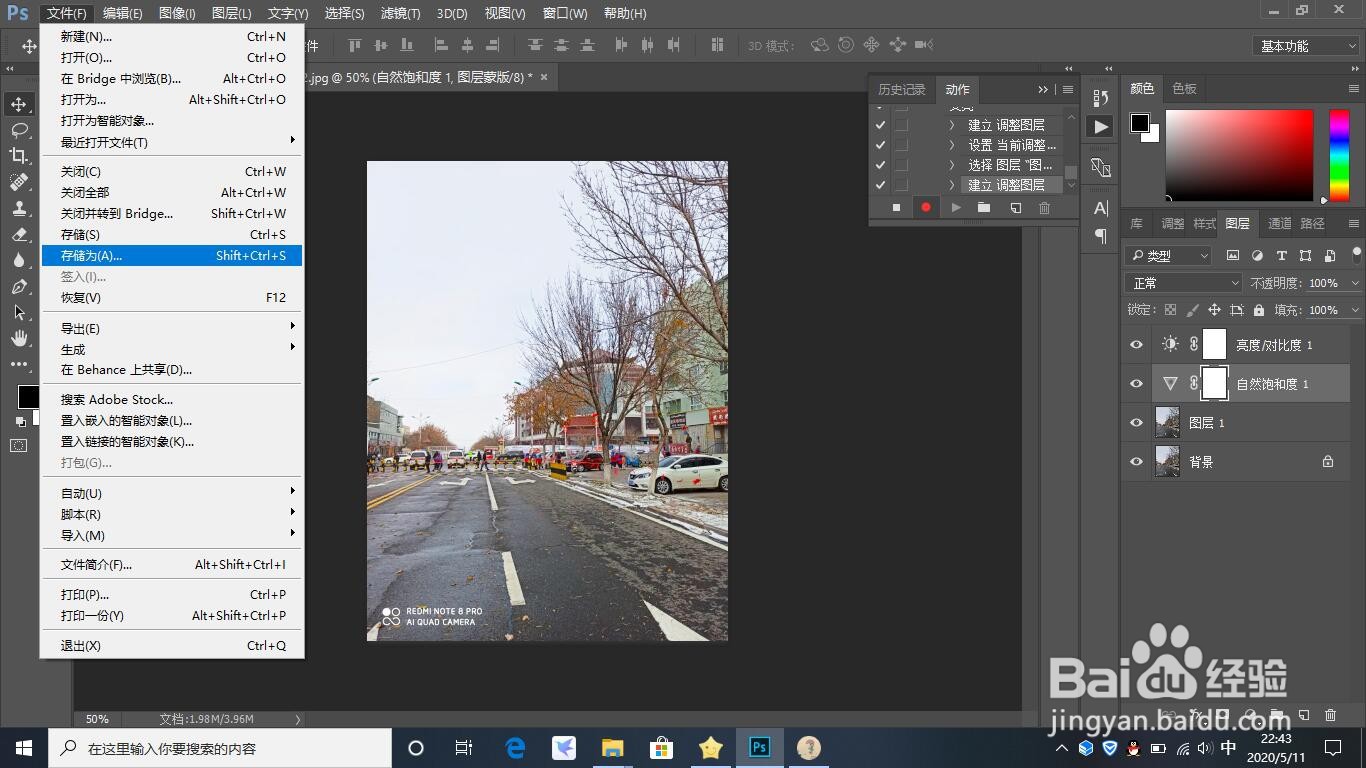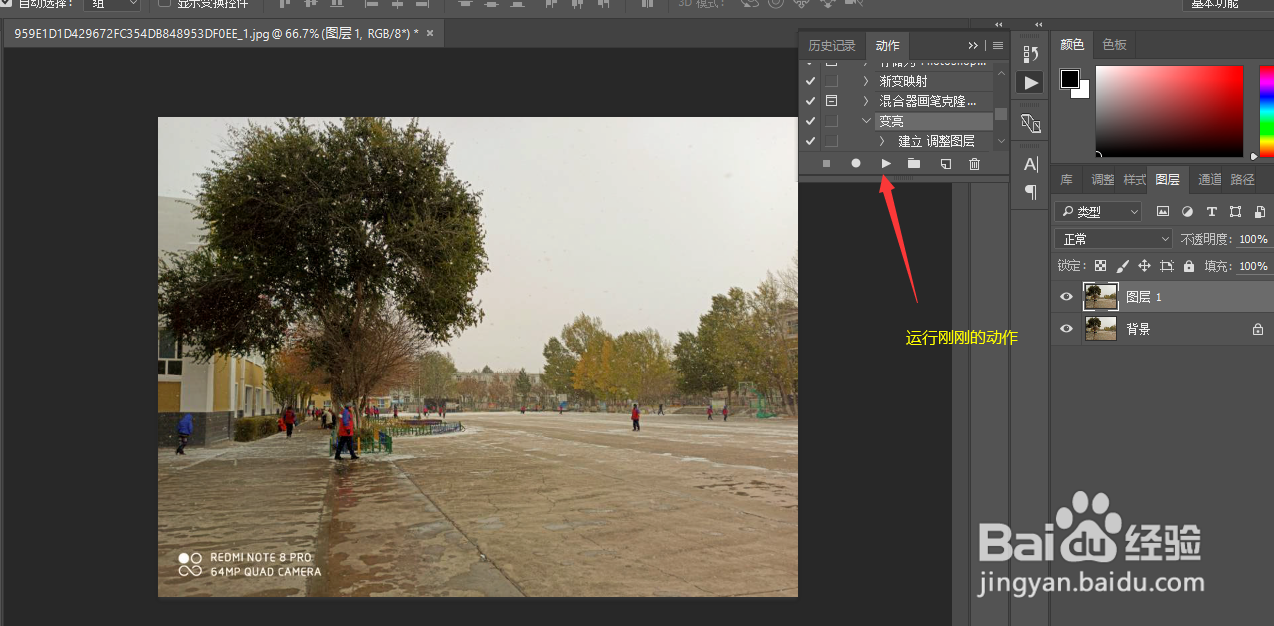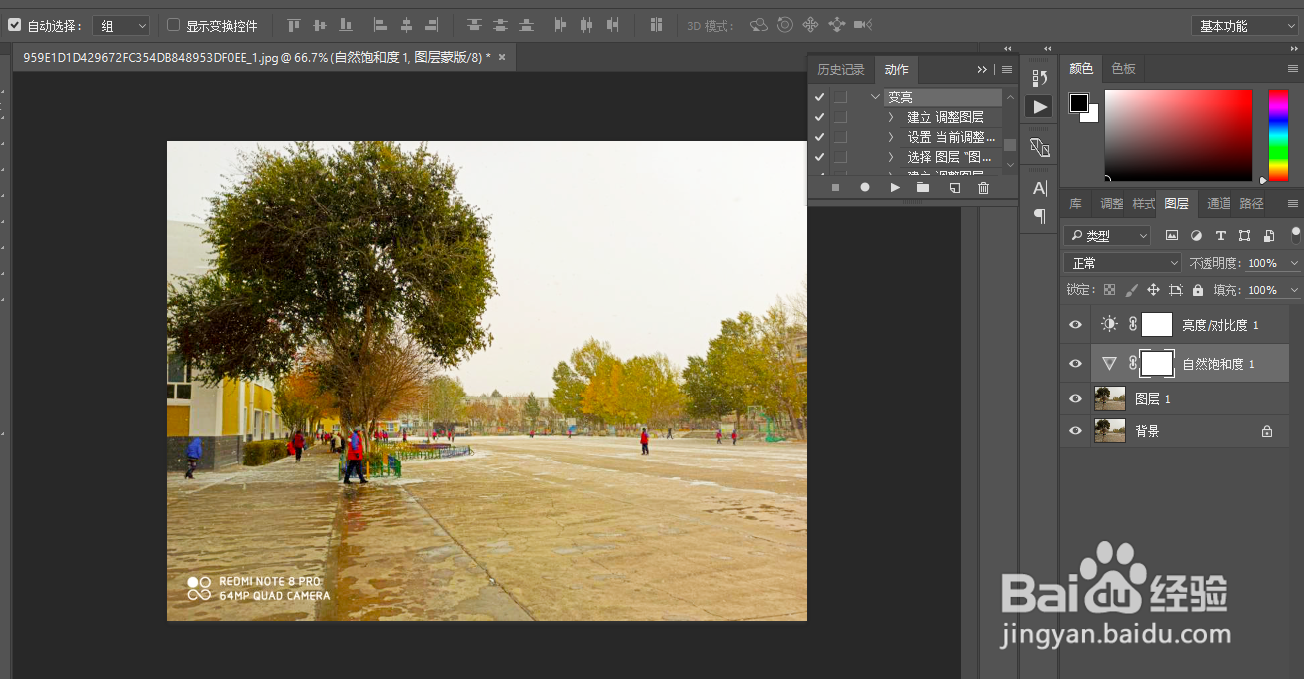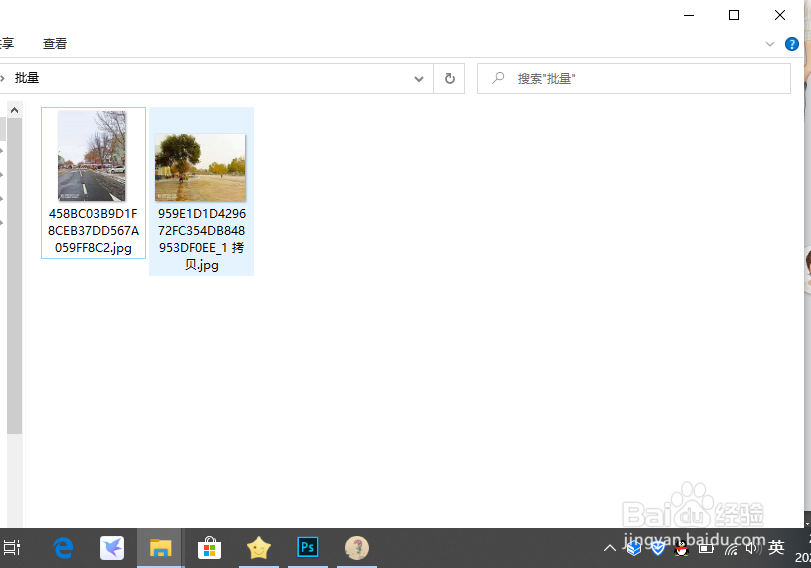1、方法一:camera批量调色,使ps打开jpg格式图片也能自动调出camera面板①打开Photoshop软件,版本不限,找到编辑工具栏里首选项--camera RAW(W)。②点击后,将图二中JPEG选项选择--自动打开所有受支持的JPEG,确定之后重启软件,就会发现将jpg格式的图片拉入ps中会自动出来一个面板,就是我们刚刚提到的camera 面板。


2、③批量选中照片,拖入ps软件,选中第一个,摁住shift的同时选择你要调整的最后一张图片,这样就选中了这个区域所有的图片,你要是选多了可以摁住CTRL键的同时点击你多选的图片。然后就可以集体调整,调整好之后点击左下角的存储图像,选择好相应的设置后点确定这样就很便捷的实现了批量调整与保存。



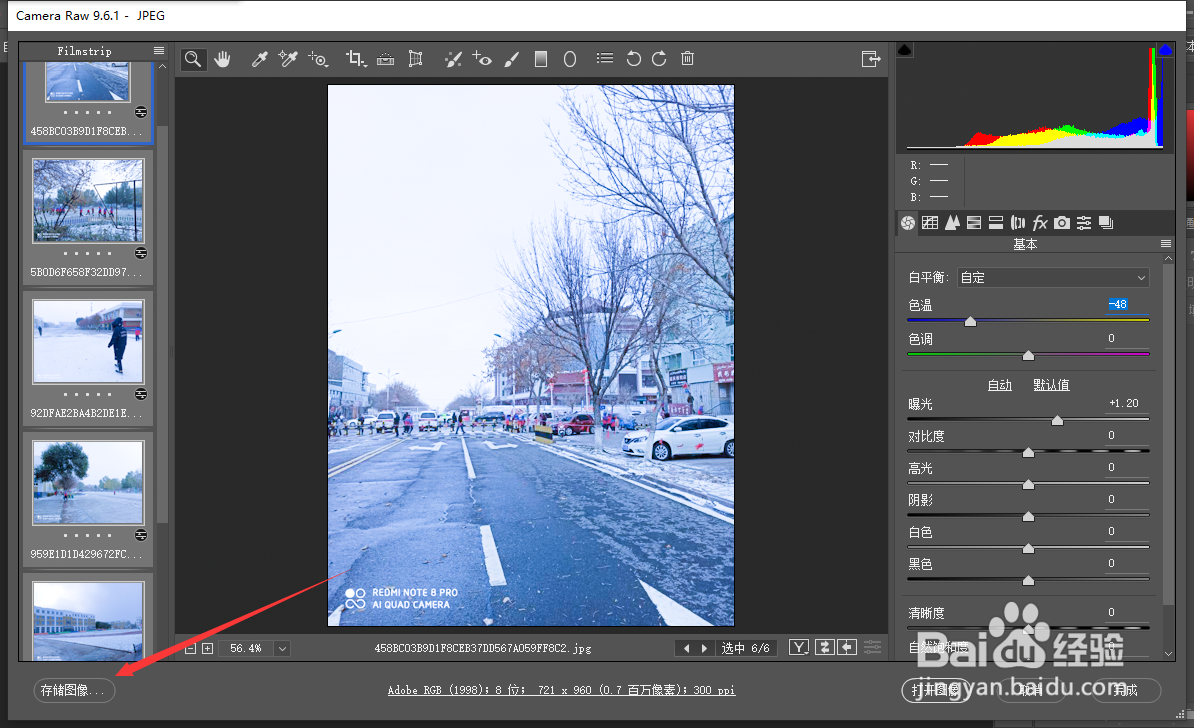

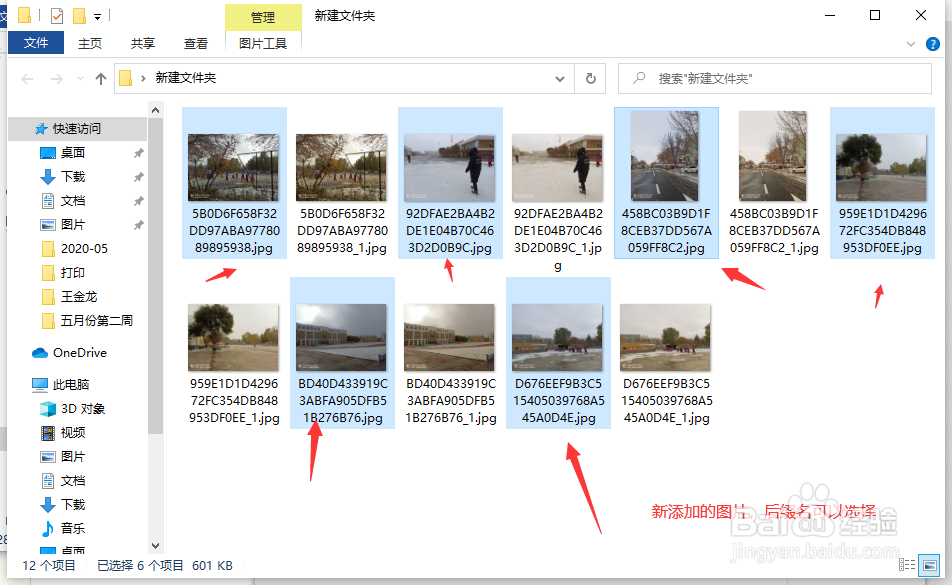
3、方法二:ps里的动作,动作就是设置好的代码,它会记录你动作里的操作,然后对其他图片实行相同的步骤,适合处理相同操作的图片。动作的调出方法是:点击工具栏里的窗口,就可以看到动作这一选项,点击。点击好之后对动作命名,开始对图片进行修改,我们会发现,每一步都被记录下来,我们修改好之后存储一下,然后结束动作。打开新的待修改图片,直接点击动作运行按钮,就会发现,图片被修改而且存储在相同的位置。